房屋装饰设计软件——我家我设计.教程手册
使用酷家乐的流程

使用酷家乐的流程简介酷家乐是一款功能强大的家居设计软件,它可以帮助用户通过虚拟的方式设计并展示自己理想的家居装修效果。
本文将介绍使用酷家乐的流程,以帮助用户更好地上手使用这一工具。
步骤一:下载与安装酷家乐1.打开酷家乐官方网站。
2.在官网首页找到下载页面,点击下载按钮下载酷家乐安装程序。
3.下载完成后,双击安装程序并按照提示完成安装。
步骤二:注册与登录1.打开酷家乐软件。
2.如果没有账号,点击注册按钮创建一个新账号。
填写必要的信息,并按照提示完成注册流程。
3.使用注册的账号和密码登录酷家乐。
步骤三:开始设计1.登录后,进入酷家乐的主界面。
2.在主界面上方的导航栏中选择“设计”选项卡。
3.在设计选项卡中,您可以选择导入现有的户型图纸或者直接绘制一个新的户型图纸。
4.继续选择“装修”选项卡,您可以选择家具、墙壁颜色、地板材质等装修要素,并将其添加到您的设计中。
步骤四:添加家具与布局1.在设计界面的左侧工具栏中选择“家具”选项。
2.浏览并选择您喜欢的家具,拖动它们到您的设计图纸中。
3.调整家具的大小和位置,以适应您的设计需求。
4.您还可以选择不同的摆放方式,例如横放、竖放、旋转等,以获得您满意的布局效果。
步骤五:装饰与配色1.在设计界面的左侧工具栏中选择“装饰”选项。
2.浏览并选择您喜欢的装饰品,例如窗帘、挂画等,拖动它们到您的设计图纸中。
3.调整装饰品的大小和位置,以获得最理想的摆放效果。
4.进入“配色”选项卡,选择您想要的墙壁颜色和地板材质等。
步骤六:渲染与预览1.在设计界面的上方导航栏中选择“渲染”选项卡。
2.点击“渲染”按钮,酷家乐将开始渲染您的设计图纸。
3.等待一段时间后,您可以预览渲染后的效果图,并进行细节的调整和编辑。
4.如果对设计结果满意,您可以保存您的设计或者直接打印。
步骤七:分享与导出1.在设计界面的上方导航栏中选择“分享”选项卡。
2.酷家乐提供了多种分享方式,例如将设计图纸保存为图片、创建3D全景图等。
家庭装饰软件评比及使用指南

家庭装饰软件评比及使用指南随着人们生活水平的不断提高和现代科技的不断发展,家庭装饰软件的使用已经成为了许多家庭装饰的必备工具之一。
不仅可以帮助装饰师更加专业地完成作品,还可以为普通人提供各种家装灵感和参考。
今天,我们来评比几款知名的家庭装饰软件,并分享一些使用指南。
一、软件评比1. 家居设计软件-爱家设计师:这款软件功能较为全面,可以进行室内和室外设计,同时支持二维和三维效果图展示,是一款比较实用的家庭装饰软件。
2. 家装设计大师:该软件同样支持二维和三维展示,不仅可以进行室内设计,还可以进行场景设置,同时具备自动智能识别和尺寸标注功能。
不过该软件需要授权激活,价格稍微有些高。
3. 家居装饰设计师:该软件集成了几百个室内外场景模板,可以视情况进行选择,提供了较多的灵感和方向指引。
不过该软件的二维视图和效果图展示效果较一般。
4. AR家具:这款软件可以让我们利用AR(增强现实)技术在家里放置各类虚拟家具,从而探索家具摆放的最佳方案。
不过此软件目前仅支持少量家具品牌。
二、使用指南1. 制定预算,选择合适的软件:在选择家庭装饰软件时,我们需要考虑软件价位、功能和自身需求。
例如,对于初学者或想要进行初步规划的朋友,可以选择家居装饰设计师。
从预算和专业角度出发,可以选择较为实用的爱家设计师等。
2. 学习基础知识,熟练使用各种工具:在熟悉软件后,我们需要学习一些基本的装修知识,例如空间比例、色彩、选材等。
同时,也需要熟练使用各种工具,包括绘图、色彩填充、灯光效果等。
这样才能更好地在软件上进行设计。
3. 坚持实践,优化方案:进行家庭装修时,需要不断实践,评估各种策略的优劣和实际效果,并进行相应的调整和优化。
这样才能真正实现优化的设计,并获得满意的效果。
总而言之,家庭装饰软件的使用可以大大提升我们的感性理解和专业技能,有助于我们更加科学地进行家庭装修。
相信经过合理的选择和使用,在将来的装修中定然能够收获满意的效果。
爱摆家装修软件DIY操作手册--自己设计户型
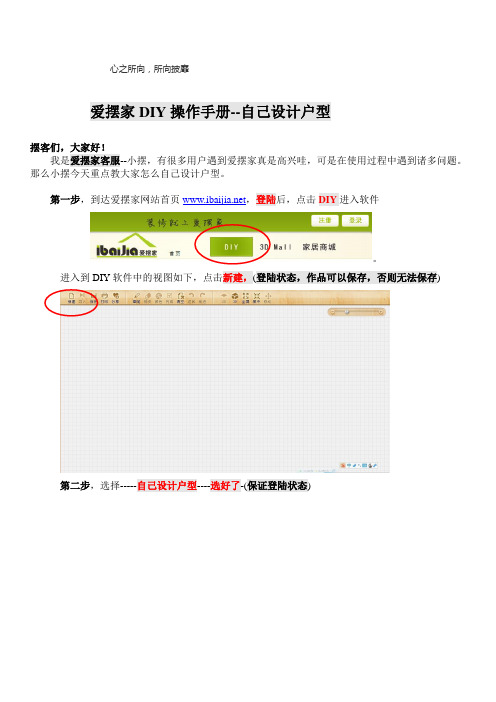
心之所向,所向披靡
爱摆家DIY操作手册--自己设计户型
摆客们,大家好!
我是爱摆家客服--小摆,有很多用户遇到爱摆家真是高兴哇,可是在使用过程中遇到诸多问题。
那么小摆今天重点教大家怎么自己设计户型。
第一步,到达爱摆家网站首页,登陆后,点击DIY进入软件。
进入到DIY软件中的视图如下,点击新建,(登陆状态,作品可以保存,否则无法保存)
第二步,选择-----自己设计户型----选好了-(保证登陆状态)
出现下图,左侧和上面出现了标尺(保证登陆状态)
第三步,因为有户型图,就选择导入,然后选择您家的户型图(如果没有户型图,要根据具体尺寸画出来)
第四步,导入户型图后注意尺寸,用放大缩小工具改变大小,直到尺寸完全一致。
也可以使用移动工具,拖动图片的位置。
(保证登陆状态)
用放大缩小工具改变大小,直到尺寸完全一致(保证登陆状态)
第五步,尺寸对好后,用铅笔、橡皮等工具开始DIY画出墙面,注意门、窗、阳台等都要用闭合的线连接,以便设计时可以安装门、窗等。
(注意:只要线没有闭合,点击完成后蓝线就会消失)
第六步,DIY墙面绘制好后,就点击----完成,如下图:(保证登陆状态,便于作品完成后保存,否则作品无法保存)
第七步,点击3D按钮,您就能看到房子的3D视图啦,点击2D切换视图
第八步,点击左侧选择素材开始DIY装修啦
第九步,填写具体信息后,就可以保存,如果未登陆用户,会跳出登陆框,所以前面一直提醒用户一定要先注册登陆,否则作品无法保存。
3DHOME图解教程

版权所有 未经允许 请勿转载 Vknife@前言 我刚买了房,想自己进行装修设计,但我从来没有学过这方面的知识,我能行吗? 我是单身贵族,还没有自己的房子,但我想规划我未来的“爱巢”,这可能吗? 跟我来,用3D HOME,你的理想会成为现实! 3D HOME 是什么? 3D HOME 是一个优秀的家居设计软件,适用于小型住宅的设计或室内家居设计,其特点是操作简单,功能强大,只需通过简单的拖放操作,就能迅速地生成设计平面图、三维效果图甚至三维动画。
而且由于使用了OpenGL技术,所以生成效果图速度特快,效果也不错。
可以说是“傻瓜型的操作,专业级的享受”,非常适合初次接触家居设计的业余爱好者。
看到封面那些图片了吗?那些都是我用3D HOME 作出来的,看完这篇教程,你也能做出这样的图来。
几个月以前,我将3D Home Architect Deluxe 4.0进行了汉化,这样大家使用起来不用面对大量的E文,理解起来也方便多了。
推出汉化以后,我收到了不少朋友来信,询问使用中的一些问题。
还有不少朋友希望能有详细介绍3D HOME 使用的文章。
其实我和大多数朋友一样,并非建筑专业出身,在此愿就自己使用 3D HOME 的一点经验和体会和大家交换意见。
我能做到的,你一定能做到,而且,你能比我做得更好!如果你有好的意见和建议,请和我联系。
我的电子邮件地址是:vknife@163.com。
3D Home Architect Deluxe 4.0 的汉化办法: 首先你必须先安装了3D Home Architect Deluxe 4.0 英文原版,然后将汉化补丁安装到你的安装目录下(参照汉化说明)。
再使用图库汉化包汉化其中的图库。
图库汉化包里面包含了汉化后的图库。
将其中的文件解压到你的Libraries中即可(参照其中说明)。
注意:在某些WIN NT/2000/XP 操作系统中,汉化后的程序可能无法运行,我还没有更好的解决方法,只能建议你在WIN 98中使用了,不好意思J 附加说明:现在新推出了3D Home Architect 5.0 的版本,但鉴于目前大家能得到的多为 4.0 版本,所以我在这里介绍的还是4.0。
自己设计装修软件app
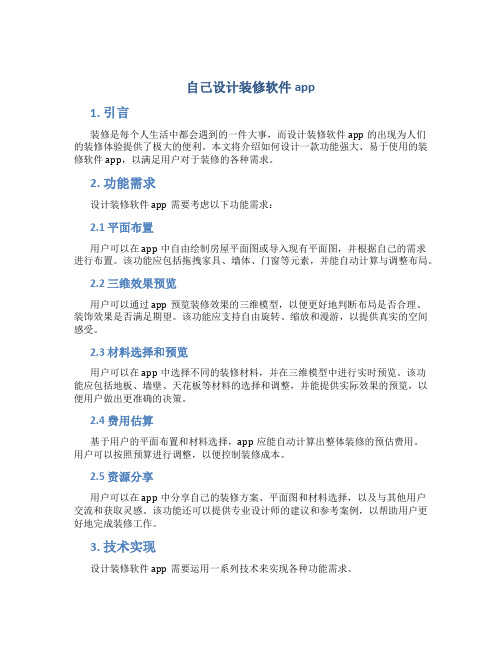
自己设计装修软件app1. 引言装修是每个人生活中都会遇到的一件大事,而设计装修软件app的出现为人们的装修体验提供了极大的便利。
本文将介绍如何设计一款功能强大、易于使用的装修软件app,以满足用户对于装修的各种需求。
2. 功能需求设计装修软件app需要考虑以下功能需求:2.1 平面布置用户可以在app中自由绘制房屋平面图或导入现有平面图,并根据自己的需求进行布置。
该功能应包括拖拽家具、墙体、门窗等元素,并能自动计算与调整布局。
2.2 三维效果预览用户可以通过app预览装修效果的三维模型,以便更好地判断布局是否合理、装饰效果是否满足期望。
该功能应支持自由旋转、缩放和漫游,以提供真实的空间感受。
2.3 材料选择和预览用户可以在app中选择不同的装修材料,并在三维模型中进行实时预览。
该功能应包括地板、墙壁、天花板等材料的选择和调整,并能提供实际效果的预览,以便用户做出更准确的决策。
2.4 费用估算基于用户的平面布置和材料选择,app应能自动计算出整体装修的预估费用。
用户可以按照预算进行调整,以便控制装修成本。
2.5 资源分享用户可以在app中分享自己的装修方案、平面图和材料选择,以及与其他用户交流和获取灵感。
该功能还可以提供专业设计师的建议和参考案例,以帮助用户更好地完成装修工作。
3. 技术实现设计装修软件app需要运用一系列技术来实现各种功能需求。
3.1 平面布置通过使用图形库来实现平面布置功能,用户可以通过拖拽元素、调整大小和位置来进行布局操作。
布局操作后,需要对元素进行坐标计算和碰撞检测,以确保布局的合理性。
3.2 三维效果预览使用三维图形渲染引擎来实现三维效果预览功能,将用户的平面布置转换为真实的三维模型。
用户可以通过手势操作来旋转、缩放和漫游三维模型,以获得更好的观感体验。
3.3 材料选择和预览为了实现材料选择和预览功能,app需要整合大量的装修材料库,并与图形渲染引擎进行交互。
用户可以在材料库中选择不同的材料,并在三维模型中进行实时预览。
在ipad上用Home Design 3D装修设计
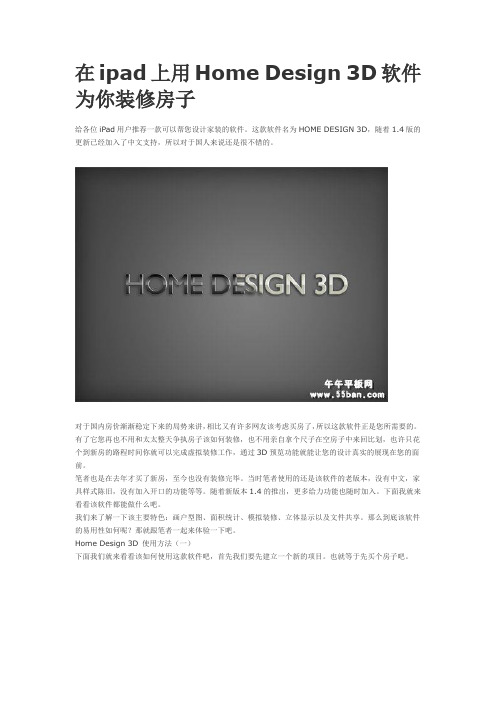
在ipad上用Home Design 3D软件为你装修房子给各位iPad用户推荐一款可以帮您设计家装的软件。
这款软件名为HOME DESIGN 3D,随着1.4版的更新已经加入了中文支持,所以对于国人来说还是很不错的。
对于国内房价渐渐稳定下来的局势来讲,相比又有许多网友该考虑买房了,所以这款软件正是您所需要的。
有了它您再也不用和太太整天争执房子该如何装修,也不用亲自拿个尺子在空房子中来回比划,也许只花个到新房的路程时间你就可以完成虚拟装修工作,通过3D预览功能就能让您的设计真实的展现在您的面前。
笔者也是在去年才买了新房,至今也没有装修完毕。
当时笔者使用的还是该软件的老版本,没有中文,家具样式陈旧,没有加入开口的功能等等。
随着新版本1.4的推出,更多给力功能也随时加入。
下面我就来看看该软件都能做什么吧。
我们来了解一下该主要特色:画户型图、面积统计、模拟装修、立体显示以及文件共享。
那么到底该软件的易用性如何呢?那就跟笔者一起来体验一下吧。
Home Design 3D 使用方法(一)下面我们就来看看该如何使用这款软件吧,首先我们要先建立一个新的项目。
也就等于先买个房子吧。
点击左上角的第一个按钮,然后在屏幕上拖动即可建立一个新的房间。
点击这个房间会弹出一个菜单,第一项是移动房间,点击之后在屏幕上拖动即可。
第二项就是编辑墙壁,点击之后房间上会出现四个方向的箭头,拖动墙壁则可以改变房间的大小。
下面笔者以自己的家为例绘制一张户型图吧,先从客厅画起,两个不同的房间在结合的时候会自动进行墙壁的合并,点击墙壁还可以对墙壁进行隐藏,比如过道和阳台都需要进行墙壁的隐藏。
画完户型图之后就要开始着手装修工作了,这应该也是户主们最烦恼的。
针对有限的房屋面积怎么才能让自己的小家看起来更丰富更有层次感的确是门学问。
在上面的工具中选择门窗或者家具,在弹出的列表中选择自己喜欢的款式拖动到墙壁上或者房间中就可以了。
门窗以及家具的位置可以在后期进行调整。
Sweet_Home_3D使用图解教程
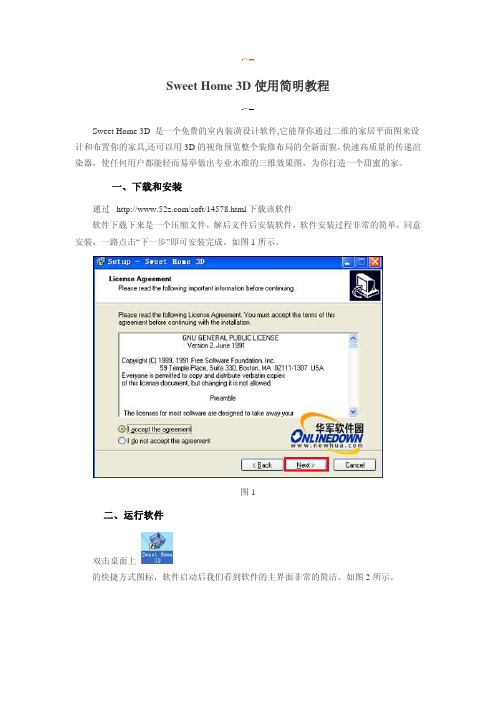
Sweet Home 3D使用简明教程Sweet Home 3D 是一个免费的室内装潢设计软件,它能帮你通过二维的家居平面图来设计和布置你的家具,还可以用3D的视角预览整个装修布局的全新面貌,快速高质量的传递渲染器,使任何用户都能轻而易举做出专业水准的三维效果图,为你打造一个甜蜜的家。
一、下载和安装通过/soft/14578.html下载该软件软件下载下来是一个压缩文件,解后文件后安装软件,软件安装过程非常的简单,同意安装,一路点击“下一步”即可安装完成。
如图1所示。
图1二、运行软件双击桌面上的快捷方式图标,软件启动后我们看到软件的主界面非常的简洁。
如图2所示。
图2软件的主界面分为四个窗口组成。
如图3所示。
图3家具显示窗口:这个目录是有组织的分类,并包含了所有家具和物品,你可以放入你的主设计,选中家具显示:此窗口显示你家中所有家具的名称、大小等方面的特点。
二维窗口:此窗口显示你设计效果图的二维平面效果图。
三维窗口:显示你设计的三维效果,各个角度显示,便于观察效果。
三、设计效果图1)创建墙壁首先保存文件工程,防止丢失文件。
然后点击“Plan/Create walls”工具或直接点击主办面上方的创建墙壁快捷图标,把鼠标移动到二维窗口,单击鼠标左键创建墙壁,绘制墙壁的同时我们看到三维显示窗口也显示绘制立体效果,不。
如图4所示。
图4绘制到最后终点时双击,封闭墙壁。
如图5所示。
图52)调整墙壁因为在绘制过程中有些地方不是很精确,所以要利用工具来调整。
选择“Plan/Select”或直接点击界面上方的“”选择工具快捷图标,选中墙壁把鼠标移动动关键点上此时鼠标将变成十字状态,然后开始调整墙壁的位置、长短。
如图6所示。
图6在调整的时候一定要注意每个墙角一定要封闭。
房间的形状根据自己的喜欢而定。
如图7所示。
图7外墙调整好以后,再来分割一下房间,房间的分割随用户自己定。
在这里分布的情况如下图。
如图8所示。
图83)添加门窗在家具显示窗口中点击“Doors and windows”在此选择喜欢的门窗,选中以后,拖到二维显示窗口,同时三维窗口也显示出来了。
酷家乐教程

酷家乐教程酷家乐是一款室内设计软件,拥有功能强大的3D建模和渲染能力,能够帮助用户轻松进行室内设计和装修方案的制作。
下面是一份简要的酷家乐教程,希望对您有所帮助。
第一步,创建一个新项目。
打开酷家乐软件后,点击首页的“新建项目”按钮,选择一个适合的户型图,然后点击“确定”。
第二步,绘制室内分区。
在左侧的工具栏中,选择“墙体”工具,然后根据户型图的指引,点击鼠标左键绘制墙体,用以划分不同区域的空间。
第三步,添加家具和装饰品。
在左侧的工具栏中,选择“家具”或“装饰品”工具,然后从右侧的素材库中选择适合的家具或装饰品,拖动到相应的区域内。
可以通过点击家具或装饰品,进行旋转、缩放和移动等操作。
第四步,设置材质和颜色。
点击顶部的“材质库”按钮,可以选择不同的材质和颜色给墙体、家具和装饰品进行更换,以呈现不同的装饰效果。
第五步,添加灯光和照明。
在左侧的工具栏中,选择“灯具”工具,然后在适当的位置点击鼠标左键添加灯具。
可以设置灯具的类型、亮度和颜色等参数,改变室内的光照效果。
第六步,渲染和预览。
绘制完成后,点击顶部的“渲染”按钮,软件会自动对整个场景进行渲染,以更直观地展示装饰效果。
可以通过鼠标左键旋转场景,查看不同的角度。
第七步,保存和导出。
完成整个设计后,点击顶部的“保存”按钮,将项目保存在本地。
如果需要,也可以点击“导出”按钮,将设计方案导出为图片或视频,与他人交流和分享。
总结起来,酷家乐是一款相对简单易用的室内设计软件,通过以上的步骤,用户可以完成一个基本的室内设计和装修方案。
当然,酷家乐还有更多高级的功能和操作方式,需要用户进一步探索和熟悉。
希望这个简要的教程能够对您有所帮助!。
- 1、下载文档前请自行甄别文档内容的完整性,平台不提供额外的编辑、内容补充、找答案等附加服务。
- 2、"仅部分预览"的文档,不可在线预览部分如存在完整性等问题,可反馈申请退款(可完整预览的文档不适用该条件!)。
- 3、如文档侵犯您的权益,请联系客服反馈,我们会尽快为您处理(人工客服工作时间:9:00-18:30)。
房屋装饰设计软件——我家我设计6.0教程手册一、认识“我家我设计”软件【我家我设计6.0】是一款免费、简单易用的家居效果设计软件,即学即会。
V6.0 版针对家居设计方面在功能及图库方面都有很大的提升。
近万个模型供下载使用,包括桌子、沙發、椅子、洁具、电脑、地板等各类家居配置。
完成平面图后可直接輸出 jpg图片或通过打印机列印彩色图紙,同時系统可生成家具及铺砖数量统计計列表。
适合室內设计业、对室內设计有兴趣者、有意自行布置家居人士及用于教学用途等。
点击下载:我家我设计三维版 V6.0(最新版本)1、简单易用,约十分钟学会内置设计导航,让你一步步的按指示完成整个设计。
2、独特描图功能,按实际需要建立墙体利用扫描器把房子平面图(如售楼书或手稿的平面图)储存为g格式,再由本软件调整房间正确大小,即可进行描图建立各个房间(如写书法般按底稿平面图绘画所有墙体)。
如不使用描图建墙方法,亦可直接建立墙体、单房间,按实际需要选择计算基准(墙外、墙中、墙内线)及柱子,计算大小更准确。
3、自由建立门、窗、窗台等(不同款式)轻松建立单门、双开门、窗台及窗等设计,并可随意更改大小4、建立不同的地板、木纹大量地面铺设材料供任意选用5、任意更改家具大小自由更改家具尺寸。
让你准确的量度,省去家具大小不合适的烦恼6、利用标注功能列出大小标注功能让你清楚标出每个位置的大小7、自由输入文字及数字随意加入文字作表示及解释,制图更方便8、任意制作家具组合自由套用自由组合各式各样家具,可直接套用及自由组合,方便轻松9、自动输出统计家具列表自动输出统计家具列表,方便统计10、自动输出统计地砖用量列表按照房间实际大小自动计算铺砖数量,避免购买过多材料造成浪费11、可直接由平面变为立体效果图如设计师配备的专业级设计软件一样,只需10多秒即可把整个设计变成立体效果,从而制作达相片级数的设计效果图12、直接输出p g家居平面图或效果图轻轻松松得到jpg彩色平面图和立体效果图13、海量样板间不同风格,不同户型结构的样板间供参考并下载使用14、秀秀自己的家可快速将布置的方案或效果图上传到新居个人家园,向朋友展现自己的家的设计作品15、软件自动更新,实时升级在线升级功能,软件新版本发布,用户端可以直接升级二、安装“我家我设计”软件1、硬件要求最低配置:操作系统 w s 98 ME /2000 /XP处理器 u m III或以上内存 128M或以上显示卡真彩色显示卡硬盘空间 100M以上建议:操作系统用w s XP系统2、软件下载免费下载地址: 9.html3、软件安装(1)下载后运行.exe安装程序(2)选择安装路径,默认是安装到C盘下的e目录下(3)完成安装,打开我家我设计软件三、软件操作1、画平面户型(1)搜索自家户型第一步:搜索楼盘在“平面户型”状态下,选择左边面板中的“搜索自己户型”,在弹出的对话框中输入楼盘名。
然后点击“搜索”按钮。
第二步:寻找户型A、在搜索结果列表中选中所找的楼盘,点击进入后。
在左边户型列表中,寻找自家户型。
B、如果搜索不到自己户型所在的楼盘,或者在楼盘户型中没有您家的户型。
则可能是新居网暂时没有收录您家户型图。
您可以选择自己绘制自家户型,或者上传户型到新居网,让工作人员帮你绘制您家户型图。
第三步:下载户型查找到你家户型后,点击户型图下方的“下载户型”,则可以把户型直接下载到软件。
(2)自己动手画户型第一步:分析房型结构,拆分户型例如如下户型图:户型分拆可大致拆分为7个空间第二步:绘制户型框架图A、自由画墙在“平面户型”状态下选择“自由画墙”,一面面墙画,并把墙链接起来,绘制户型框架;a、在画墙时,可以通过键盘直接输入尺寸数字而精确画出墙的长度;b、画好墙后,选择打断墙,再拖动鼠标来选取中间节点来确定另外一段墙的起点;c、想增加墙的长度,可以通过编辑面板的延伸来延长墙的长度,或通过拉长墙的端点来拉伸墙的长度;B、画单房间a、在“平面户型”状态下选择“画单房间”,在左边面板中修改单体房间尺寸b、点“更多房型”,可以选择不同房型结构c、通过多个单体房间来逐渐拼凑户型框架第三步:框架结构图2、家具布置(1)如何布置家具A、在家具分类列表中选择相关分类B、鼠标左键单击家具模型C、将家具放置相应位置,鼠标左键确定(在确定前也可通过空格键来调整家具方向)D、通过编辑面板对家具尺寸、位置等做调整a、家具尺寸编辑,大小和离地高度;b、通过调整、Y的大小可精确移动家具位置;或双击选中家具,然后移动家具位置;或鼠标左键按住家具不放,然后移动家具位置c、输入旋转角度数值或调整方向盘来调整家具方向;d、选择家具对齐,可指定两个家具对齐方式。
注意:在二维平面状态下,如吊灯、材质类(瓷砖、马赛克、地板、墙纸、涂料、布艺、木材、石材)等分类模型不能使用,需要在三维空间状态下才能进行使用;家具、材质等的颜色修改也需要在三维空间状态下。
(2)如何布置组合家具A、选择分类下的“组合分类”B、选择组合类别C、左键单击选择模型并放到相应位置d、左键选择家具,通过“打散”功能将组合家具分开e、对家具进行编辑调整(编辑调整方式同一般家具)(3)、如何下载家具A、选择模型最后面的“更多”图标,或者点击“网上图库”按钮,进入模型图库页面;B、下载模型到软件a、模型图库页面,可将模型小框打勾,然后点下方的下载按钮批量或者单个进行下载b、也可点击模型小图进入模型详情页面,然后点击“”进行下载布置好家具效果图:C、给地面加底纹如果想二维平面户型效果更加好看,可以给地面加上漂亮的底纹a、选择编辑菜单下的地面b、左键选择预编辑底纹的地面,然后进行设置c、给地面加好底纹的效果图3、户型上传A、点击软件左上方的“户型上传”,将家居方案布置图上传到网上个人家园B、填写完相关信息后点“确认上传”按钮上传C、上传可采用两种方式a、输入您在新居网的帐号和密码,然后上传(如果您没有新居网的密码,可注册后再登陆上传)b、选择匿名上传4、三维空间(1)转立体三维A、按钮功能a、将视图自动按照最适当大小居中b、拉进或缩放和视图的距离(感觉视图变大或缩小)c、调整视图方向,可通过左边两个按钮或中间方向条来进行控制d、提高或者调低视角角度e、视图全屏大小显示f、进入房间入,可以在房间中进行漫游,更清晰直观欣赏整体家居布置效果同时,在进入房间后将增多两个按钮 ,可以来调整视角。
同时也可以选择来转化三维视觉模式。
B、家具编辑a、在“三维空间”状态下,同二维平面状态一样,可以布置和编辑家具,方法同二维状态下布置家具一样,不过在三维空间状态下,编辑家具可以增加了家具表面材质和颜色编辑功能。
材质主要包括以下八大类:瓷砖、马赛克、地板、墙纸、涂料、布艺、木材、石材b、家具材质、颜色编辑方法一:(可编辑材质、颜色)I、选择家具,在弹出的编辑面板中可以编辑家具材质和颜色。
II、点“复制材质到其他表面”后,可以将家具材质复制到其他家具上,只要鼠标左键点击目标家具就可以了;III、点击色框图片,在弹出的下拉框中选择新的材质,或者改变颜色,则可以改变空具材质和颜色方法二:(只可编辑家具材质)I、材质分类,左键选中材质II、标左键单击家具,则可以给家具换上新的材质III、给墙、地面增加或编辑壁纸、瓷砖、地板等操作方法同家具一样(2)进入房间漫游A、在三维空间下,点击“进入房间”按钮就可以进入房间漫游,360度近距离观看您家布置效果;B、在漫游时您可以按住鼠标左键不放,然后移动鼠标来进行控制;C、可以借助软件下方的功能按钮来进行控制、漫游D、进入房间漫游时,可通过视图框右下角的指示框来快速准确的选择空间和视觉角度;鼠标左键点击选择视角点,再单击某一处选择视觉方向。
5、生成照片(1)生成照片在“三维空间”状态下,看到您家超炫的家居效果,有没有心动的感觉,想保存下来做纪念呢。
那就点击“保存照片”,等待几秒钟,一张漂亮的您家的相片就出来了。
(2)保存照片照片渲染完毕后,移动鼠标,将弹出对话框。
您可以选择将图片保存在本地电脑,或上传到网上,和网友们一起分享您的家。
(3)上传照片A、如果选择“保存照片至网络”,将弹出以下对话框。
在填写完相关信息后,点“确认上传”按钮上传照片到网络。
B、上传有两种方式a、输入您在新居网的帐号、密码,点击上传(如果您没新居网的帐号,可以先注册后再登陆上传);b、匿名上传6、个人家园点击“个人家园”,然后输入新居网的帐号、密码,进入您在新居的网上家园。
在个人家园,您可以看到上传的布置方案的效果图,同时也可以将下载的方案下载到软件进行编辑。
7、样板间不同风格,不同户型,海量在线样板间供选择下载。
想怎么玩就怎么玩!8、打印图片通过打印终端将彩色平面图或立体效果图四、软件功能详解1、打印图片电脑连结打印机终端,点击该按钮,工作视窗下的图片将会被打印出来2、安装门、窗的第二种方式(1)在准备安装门窗的地方留出相应空间位置(2)保证两段墙在同一直线上,而且两段墙断开的空间长度不要过大(3)选择门窗放在相应预留的位置3、如何安装飘窗(1)选择飘窗后,然后选择一面墙,左键确定;(2)选择相邻的第二面墙,左键确定(两面墙不在同一直线上,相邻且相交);(3)移动鼠标确定飘窗朝向,再点鼠标左键确定,或先点鼠标确定选择,再修改飘窗朝向。
4、编辑菜单功能A、画墙高级设置开启连续画墙功能将该功能下的“显示画墙高级参数设置”前的方框打勾并确定,画墙时就可以选择“是否连续画墙”了。
B、插入图片描户型将户型图纸(jpg格式)导入到软件,再通过软件调整房间正确大小,就可进行描图建立各个房间。
C、水平垂直标注、平行标注、角度标注清楚标出每个位置的大小。
D、文字随意输入文字给图纸、方案做注释。
E、产品报价自动输出统计家具列表,自动输出统计地砖用量列表。
